Índice da página
Críticas e Prêmios
Leonardo atualizou em 27/11/2024 para Transferência entre PCs | Mais Artigos
Fazer backup do banco de dados MySQL é vital para garantir a segurança e integridade de seus dados valiosos. Embora existam vários métodos disponíveis, o uso da interface de linha de comando fornece uma maneira poderosa e prática de realizar backups. Portanto, EaseUS oferecerá a você um guia completo sobre como executar uma linha de comando de backup de banco de dados MySQL. Para simplificar o processo de backup de banco de dados, tabelas, dados e esquema MySQL, recomendamos que os novatos experimentem o servidor EaseUS Todo PCTrans.
Faça backup do banco de dados MySQL via servidor EaseUS Todo PCTrans - melhor alternativa
EaseUS Todo PCTrans Server é um software profissional de migração de dados projetado especificamente para usuários de servidores. Ele oferece um método simples e eficiente para migrar e fazer backup do banco de dados MySQL. Este software suporta vários tipos de migração de servidores: Windows Server 2003/2008/2012/2016/2019. Com sua ferramenta PC para PC, você experimentará uma transição suave e eficiente.
Baixe esta ferramenta e crie um backup do seu banco de dados MySQL sem esforço:
Passo 1. Inicie o EaseUS Todo PCTrans nos PCs servidores de origem e destino. No PC de origem, selecione "Este é o PC antigo" e "Avançar".
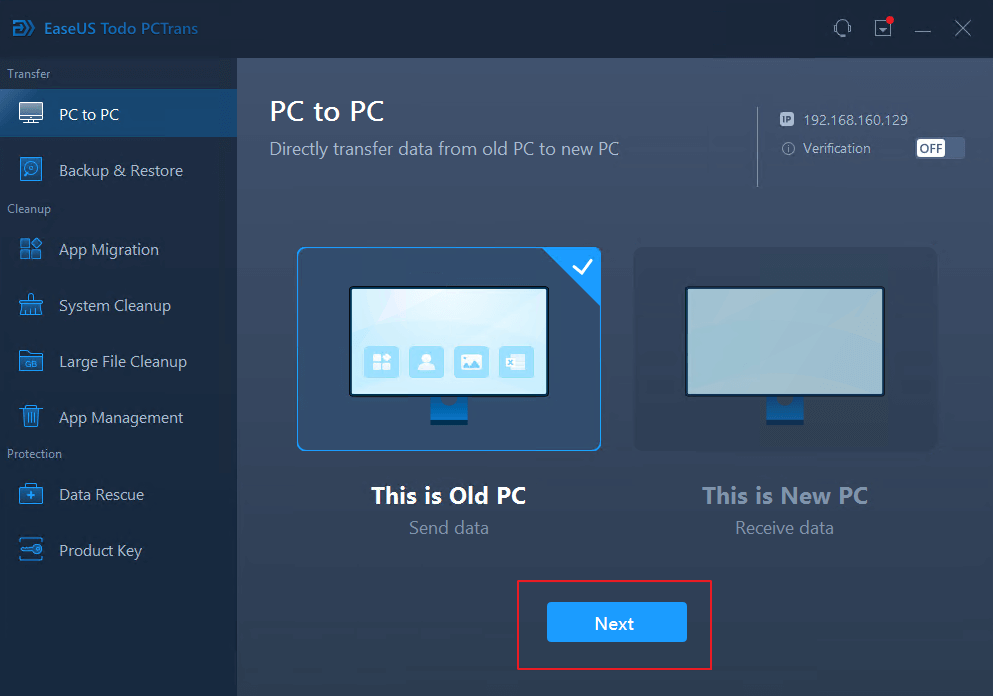
Etapa 2. Conecte o novo computador servidor de destino por meio da senha ou código de identificação.

Passo 3. EaseUS Todo PCTrans irá analisar o conteúdo do PC Servidor de origem, uma vez feito isso, na seção Aplicativos, selecione os aplicativos MySQL desejados e clique em “Transferir”.
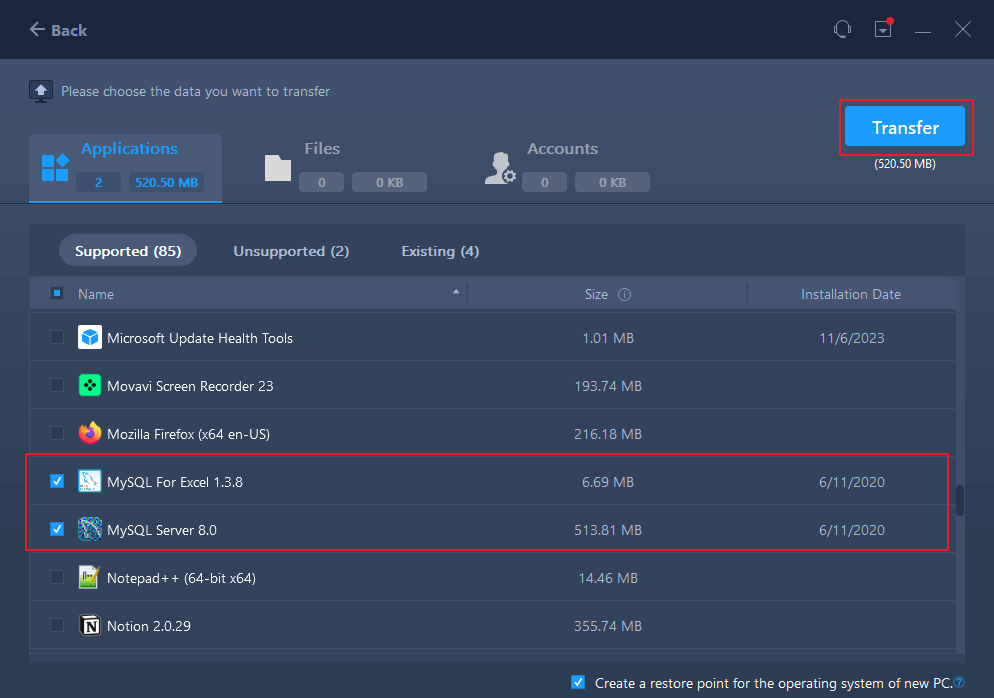
Passo 4. Aguarde a conclusão da transferência do MySQL e clique em "OK" para finalizar.
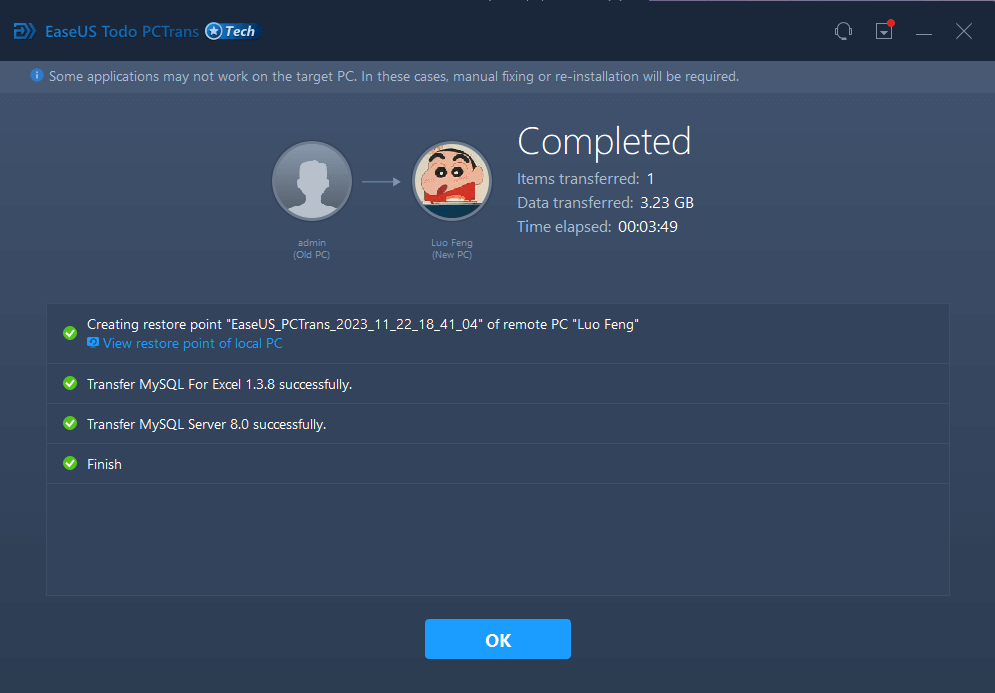
Para mais informações relacionadas, você pode conferir as postagens abaixo:
Como executar a linha de comando do banco de dados MySQL de backup
A ferramenta de linha de comando mysqldump é usada para criar o backup lógico de um banco de dados MySQL. Além disso, o comando pode ser usado para produzir a saída em formato CSV, texto delimitado ou XML.
Mas você deve prestar atenção aos comandos SQL necessários para reconstruir ou restaurar o banco de dados, que são criados no arquivo de backup quando criamos um backup do banco de dados MySQL. Portanto, se o seu banco de dados for grande, poderá ser um processo demorado. Continue lendo e aprenda como gerar o backup do banco de dados MySQL.
Crie o backup de um único banco de dados
Para fazer backup de um único banco de dados MySQL, você pode digitar os comandos abaixo (substitua nome de usuário pelo seu nome correto):
- mysqldump -u nome_usuario_do_banco de dados -p nome_do_banco de dados > arquivo_de_backup_de_banco de dados.sql
Em seguida, ele solicitará a senha. Se você esquecer, você pode inserir o seguinte comando para ignorar a senha:
- mysqldump -u nome_usuário_do_banco_de_dados --password="senha_do_banco_de_dados" nome_do_banco_de_dados > arquivo_de_backup_do_banco de dados.sql
Crie o backup de vários bancos de dados
Em relação a vários bancos de dados, você pode tentar o seguinte comando (substitua os nomes 1 e 2 pelo banco de dados correto):
- mysqldump -u nome_usuário_do_banco de dados -p --databases nome_do_banco_de_banco_de_banco_de_dados2 > arquivo_de_backup_do_banco de dados.sql
Em seguida, digite a seguinte linha para evitar a solicitação de senha:
- mysqldump -u nome_usuário_do_banco de dados --password="senha_do_banco_de_dados" --bases de dados nome_do_banco_de_banco_de_banco_de_banco_de_banco_de_backup.sql
Crie o backup de todos os bancos de dados
Da mesma forma, você pode digitar este comando para fazer backup de todos os bancos de dados MySQL:
- mysqldump -u root -p --all-databases > C:\MySQLBackup\all_databases_20200424.sql
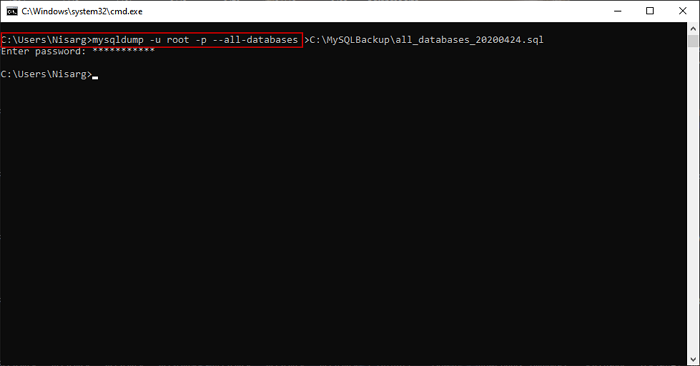
Crie o backup da estrutura do banco de dados
- mysqldump -u root -p --no-data nome de usuário > C:\MySQLBackup\username_objects_definition_20200424.sql
Crie o backup de uma tabela específica
- mysqldump -u root -p nome de usuário nome da tabela pagamento > C:\MySQLBackup\tablename_payment_table_20200424.sql
Crie o backup dos dados do banco de dados
- mysqldump -u root -p nome de usuário --no-create-info > C:\MySQLBackup\username_data_only_20200424.sq
Restaure o banco de dados MySQL
Ao restaurar o MySQL, você precisa usar a ferramenta mysql em vez do mysqldump:
Passo 1. Exclua o banco de dados original e crie um novo seguindo os comandos abaixo:
- mysql> descartar nome de usuário do banco de dados;
- Consulta OK, 24 linhas afetadas (0,35 seg.)
- mysql>cria banco de dados nomedeusuario1;
- Consulta OK, 1 linha afetada (0,01 seg)
- MySQL>
Passo 2. Execute o comando para restaurar o banco de dados MySQL original:
- mysql -u root -p nome de usuário
Conclusão
Neste artigo, aprendemos duas ferramentas profissionais para fazer backup do banco de dados MySQL. Ao executar o EaseUS Todo PCTrans Server ou a linha de comando do banco de dados MySQL, você pode facilmente criar backups do seu banco de dados e restaurá-lo quando necessário. No entanto, tarefas como migrar ou fazer backup de bancos de dados MySQL são frustrantes, especialmente para iniciantes em informática. Assim, para uma experiência perfeita, recomendamos fortemente que você use a ferramenta mais eficiente, EaseUS Todo PCTrans Server. Comece sua jornada com este software eficiente agora!
Perguntas frequentes sobre backup da linha de comando do banco de dados MySQL
Agora, você aprendeu dois métodos para fazer backup do banco de dados MySQL. Continue acompanhando e você descobrirá informações mais valiosas nesta seção de perguntas frequentes:
1. Qual é o script de backup do banco de dados MySQL?
Para criar um backup de banco de dados MySQL, você precisa criar os dois scripts a seguir: Pre-db-backup-mode. sh e modo de backup pós-db. eh. O primeiro script bloqueia todas as tabelas de todos os bancos de dados com um bloqueio de leitura global e fecha todas as tabelas abertas. O segundo script libera todos os bloqueios.
2. Quantos tipos de backup MySQL?
Backups lógicos, físicos e incrementais são os três principais tipos de backups MySQL. É útil exportar dados em um formato legível usando backups lógicos. Os backups físicos são apropriados para a recuperação completa do sistema, pois capturam os arquivos de dados binários.
3. Como você exporta o banco de dados MySQL usando a linha de comando?
Abaixo estão os processos simplificados para exportação do banco de dados MySQL:
- Para exportar um banco de dados: mysqldump -u nome de usuário -p nome do banco de dados > newspot.sql.
- Para exportar mais de um banco de dados: mysqldump -u nome de usuário -p –databases banco de dados_1 banco de dados _2 > newdatabasespot.sql.
- Para exportar todos os seus bancos de dados: mysqldump -u root -p –all-databases > newdatabasesot.sql.
Atualizado por Leonardo
"Obrigado por ler meus artigos, queridos leitores. Sempre me dá uma grande sensação de realização quando meus escritos realmente ajudam. Espero que gostem de sua estadia no EaseUS e tenham um bom dia."
Revisão do produto
-
O EaseUS Todo PCTrans é uma ferramenta simples para trocar arquivos entre duas máquinas diferentes. Com ela, você dispensa o uso de pendrives ou hospedagens em nuvem para transferir arquivos entre máquinas conectadas à rede.
![]() Leia mais
Leia mais
-
Por ser um programa simples e fácil de usar, o EaseUS Todo PCTrans é um excelente software de transferência de arquivos para qualquer usuário. Definitivamente, vale a pena utilizá-lo para manter seus programas intactos e ter certeza que todos os arquivos estão seguros.
![]() Leia mais
Leia mais
Artigos relacionados
-
Como mover arquivos de SSD para HD no Windows 11
![author icon]() Leonardo 2024/11/27
Leonardo 2024/11/27
-
Como enviar arquivos com mais de 20 GB gratuitamente
![author icon]() Leonardo 2025/07/08
Leonardo 2025/07/08
-
Resolvido: Compartilhamento de Arquivos entre Windows 7 e Windows 10
![author icon]() Jacinta 2025/07/08
Jacinta 2025/07/08
-
Como mover a pasta da área de trabalho para outra unidade no Windows e Mac
![author icon]() Leonardo 2024/09/29
Leonardo 2024/09/29
Sobre EaseUS Todo PCTrans
O EaseUS Todo PCTrans pode transferir configurações, aplicativos e dados entre PCs e HDs. O software de transferência e migração do seu PC pode atualizar os dispositivos sem reinstalar.
Revisão de produto
